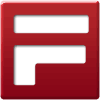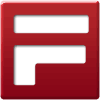
Фильм не запускается, нет звука или субтитры не отображаются? Разбираемся, какие бывают видеоформаты, как их открыть и какими программами пользоваться, чтобы смотреть всё, что захочется.Каждый киноман хоть раз сталкивался с этим: файл скачан, ожидания на пределе, вы устраиваетесь поудобнее — и вдруг… ничего. Видео не открывается, плеер выдает ошибку, субтитры не отображаются, или вообще — звук есть, а изображения нет. Возникает вопрос: почему не открывается фильм? Спокойствие! Скорее всего, дело всего лишь в формате видео или субтитров. Рассказываем, как разобраться в расширениях файлов, какие программы помогут, какие существуют форматы видео, субтитров и как не испортить вечер из-за одной кнопки «Play».
Форматы видео: что скрывается за .MKV, .AVI, .MP4?
Большинство фильмов хранятся в виде файлов с расширениями вроде .mp4, .mkv, .avi, .mov. Это — контейнеры, в которых находятся видео- и аудиодорожки, субтитры и метаданные. Один и тот же фильм может быть закодирован разными способами и не всегда будет воспроизводиться на всех устройствах.
Самые популярные форматы:
- .MP4 — универсальный, работает почти везде.
- .MKV — "всё в одном" (видео, звук, субтитры), но не все плееры справляются.
- .AVI — устаревающий, но до сих пор используется.
- .MOV — формат Apple, лучше всего работает на macOS.
- .WEBM, .HEVC (H.265) — новые форматы с отличной компрессией, но нужна поддержка кодеков.
Если файл не запускается, скорее всего:
- не хватает кодека;
- программа не поддерживает нужный формат;
- файл повреждён (что бывает реже).
А где звук? Почему видео молчит?
Иногда видео запускается, но звука нет. Это тоже связано с кодеками: видео может быть в одном формате, а звук — в другом (например, AAC, AC3, DTS). Некоторые плееры просто не поддерживают нужную звуковую дорожку.
Решение простое — использовать медиаплеер с полной поддержкой форматов, например:
Рекомендуемые медиаплееры:
- VLC Media Player — бесплатный, кроссплатформенный, «ест» почти всё.
- PotPlayer — для Windows, с тонкой настройкой и отличным качеством.
- KMPlayer — стильный и мощный, с поддержкой субтитров и 4K.
- Media Player Classic (MPC-HC) — лёгкий и быстрый.
Субтитры: если всё на другом языке
Фильм есть, плеер работает — но субтитров нет. Либо есть, но они не синхронизированы, в странной кодировке или просто не отображаются.
Основные форматы субтитров:
- .SRT — самый популярный, простой и понятный.
- .ASS, .SSA — поддерживают оформление и спецэффекты.
- .SUB, .IDX — «графические» субтитры, иногда идут в паре.
Как подключить субтитры:
- Назовите файл субтитров так же, как видео:
Film.mp4 и Film.srt
- Поместите в ту же папку.
- Запустите фильм в плеере — субтитры должны загрузиться автоматически.
Если всё равно не работает — можно вручную выбрать субтитры в настройках плеера.
Что делать, если формат не открывается?
Иногда видеофайл может быть в формате, с которым вообще непонятно, что делать. Например:
- .ts, .m2ts — потоки с цифрового ТВ или Blu-ray;
- .webm — веб-формат от Google;
- .hevc, .h265 — продвинутый кодек с высокой компрессией;
- .m4v, .3gp, .ogv — редкие или устаревшие форматы.
Если вы не знаете, что за файл перед вами и чем его открыть, стоит заглянуть на fialtop.net, где можно найти краткие описания, программы для открытия и советы по конвертации — особенно по теме форматов файлов (всегда можно отфильтровать по тегам или вбить искомое слово в поле поиска).
Конвертация видео: когда плеер бессилен
Если ваш плеер не справляется, всегда можно перекодировать видео в более универсальный формат.
⚙ Популярные конвертеры:
- HandBrake — бесплатный и мощный, есть версии под Windows, Mac, Linux.
- Any Video Converter — с простым интерфейсом.
- FFmpeg — для продвинутых пользователей, но невероятно гибкий.
А как насчёт Android, iPhone и Smart TV?
На смартфонах и телевизорах ситуация чуть сложнее: они не поддерживают все форматы, и чаще всего отказываются воспроизводить MKV или HEVC. Здесь помогут:
- MX Player (Android)
- nPlayer (iOS)
- Встроенные приложения с поддержкой DLNA или сторонние медиасерверы (Plex, Kodi)
Как смотреть всё, что ты хочешь...
Если фильм не запускается — не спешите его удалять. Возможно, это:
- не тот кодек;
- не поддерживаемый формат;
- отсутствуют субтитры;
- нужен другой плеер.
С современными бесплатными программами всё это решается за пару минут. Пусть никакой формат не испортит вам вечер! Просто выберите хороший плеер, нужный кодек — и наслаждайтесь любимыми фильмами.
// Настоящее кино